上次更新:2023 年 10 月 24 日
問題
當您使用 Outlook 電腦版中的快速列印功能來列印含有 PDF 附件的電子郵件時,附件可能無法列印,而且您可能會收到錯誤訊息。
錯誤看起來可能如下所示:
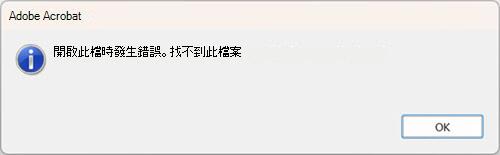
狀態:因應措施
在我們調查此問題期間,有一項觀察是 Outlook 正在刪除 PDF 檔案,才能列印出來。 尤其是 Adobe Acrobat Reader 的情況。 若要解決此問題,您可以設定登錄機碼,讓 Outlook 在刪除暫存檔案之前等待更久。 使用下列步驟新增登錄機碼:
[HKEY_CURRENT_USER\Software\Microsoft\Office\16.0\Outlook\Options\Attachments]
「FileTrackIdle」=dword:00015000
-
以滑鼠右鍵按一下 Windows [開始] 按鈕,然後選取 [執行]。
-
在 [執行] 對話方塊中輸入 Regedit ,然後選取 [確定]。
-
在 Regedit 頂端的列中貼上此路徑,然後按 Enter, Computer\HKEY_CURRENT_USER\Software\Microsoft\Office\16.0\Outlook\Options
-
以滑鼠右鍵按一下 [選項 ] 鍵,然後選取 [新增按鍵]。
-
為新的按鍵 附件命名。
-
以滑鼠右鍵按一下[附件],然後選取 [新增DWORD32 (32 位) 值,並將它命名為FileTrackIdle。
-
以滑鼠右鍵按一下 FileTrackIdle ,然後選取 [修改],然後選取 [值資料:15000]。
-
確認您的登錄符合下列影像,如果有的話請關閉 登錄編輯程式。
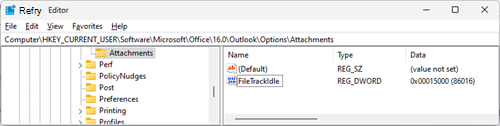
附註: 如果您仍然看到錯誤: 開啟此檔時發生錯誤。找不到此檔案。,將 FileTrackIdle 登錄機碼增加到 30000。 如果在該變更之後,您仍會看到錯誤,請將它增加到 60000。 如需參考,暫存檔案所在的 Outlook 安全暫存檔案資料夾是此路徑: %localappdata%\Temporary Internet Files\Content.Outlook。 若要以滑鼠右鍵存取該路徑,請按一下 [Windows 開始 ] 按鈕,選取 [ 執行],然後貼上該路徑,然後選取 [ 確定]。
在測試期間,我們發現有些 PDF 閱讀程式列印的速度更快。 如果列印速度有問題,您可以嘗試替代閱讀程式。 我們發現 Foxit PDF 閱讀程式是有效率的替代工具。 如果您嘗試不同的閱讀程式,請記得移至 [Windows 設定],[依檔案類型默 認應用程式 ] .pdf,並將其設定為慣用的閱讀程式。 我們也測試了 Edge 做為預設閱讀程式,但此功能無法一致地運作。 Edge 可能會中斷快速列印,詢問要使用哪些應用程式進行列印。 我們正與 Edge 小組追蹤以解決此問題。
如果您無法快速列印,其他選項包括:
-
將附件儲存在本機,然後在預設程式中列印。
-
開啟電子郵件,然後列印附件。
其他資源













